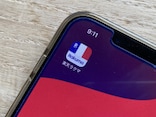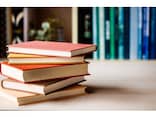プレミアム会員登録をしよう
Yahoo! IDを取得したら、次はオークションユーザー登録とプレミアム会員登録をしましょう。ユーザー登録までは無料でできますが、プレミアム会員登録は月額294円の費用がかかります。ヤフオクで商品に入札したり、出品するためにはプレミアム会員になることが必要です。
<<ポイント>>見るだけでも登録が必要?オークションを見るだけなら、プレミアム会員になる必要はありません。プレミアム会員としての会費は、オークションを使わなくても課金されるので、欲しいものが見つかって入札をするときにプレミアム会員登録をしてもヨシ。 |
オークションユーザー登録
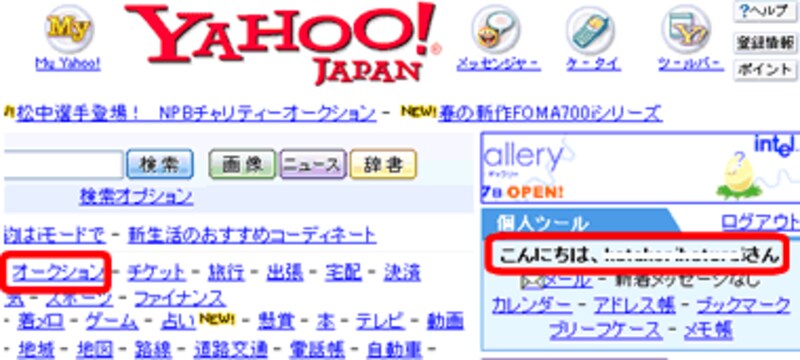
- Yahoo! JAPAN のトップページを表示します。
- 右上に登録したIDが表示されています。[こんにちは、****さん]
- [オークション]をクリックします。
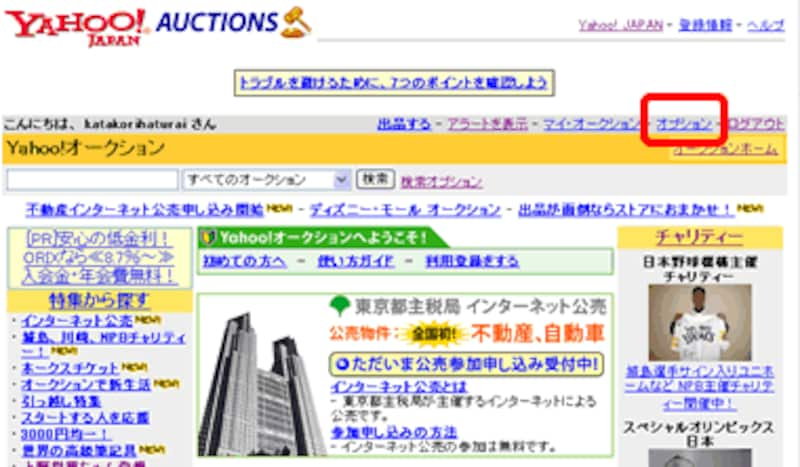
- Yahoo! オークションのトップページが表示されました。
- 右上の[オプション]をクリックします。
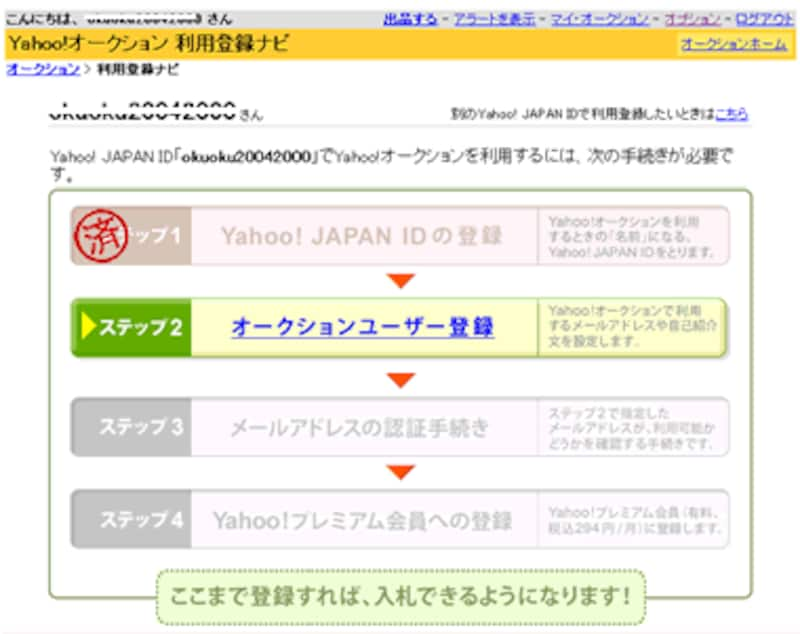
- Yahoo! オークション利用登録ナビ ページ表示されました。
- [ステップ2 オークションユーザー登録]をクリックします。
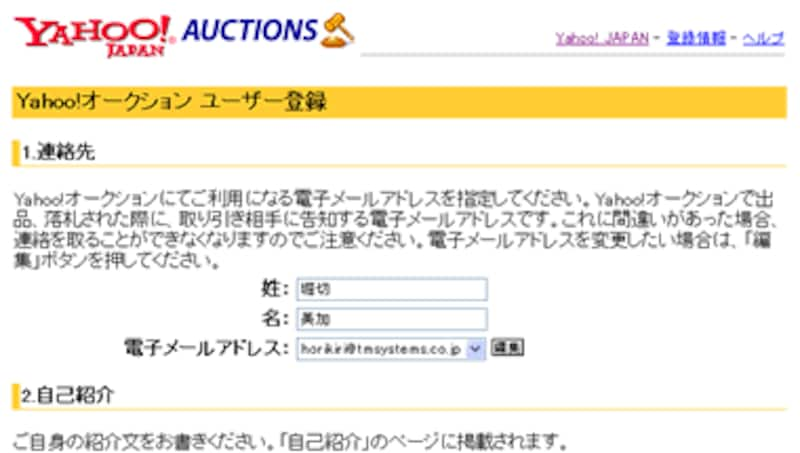
- 氏名とオークションで利用するメールアドレスを正しく入力します。
- 自己紹介を入力します。
公開されますので差し障りのないことを書いておきましょう。あとから変更も可能です。 - [次へ]をクリックします。
オートコンプリートのダイアログボックスが出てきたらどちらかのボタンをクリックします。
<<ポイント>>オートコンプリートとは、以前入力したものを元に、次回使用するときに簡単に入力できる仕組みです。[はい]を選択すると「楽に入力」が完了しますが、他の人にパソコンを貸したときなどに悪用されると困るので、オススメとしては一応[いいえ]ボタンです。 |
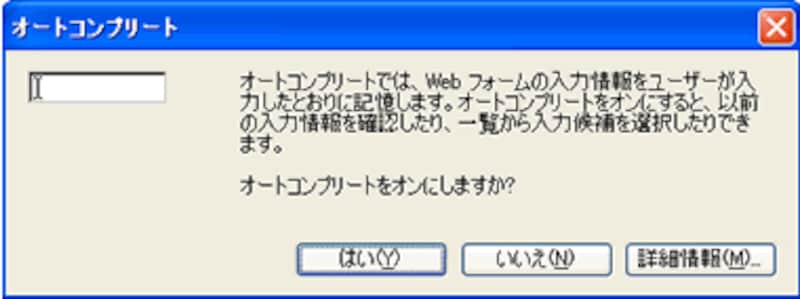
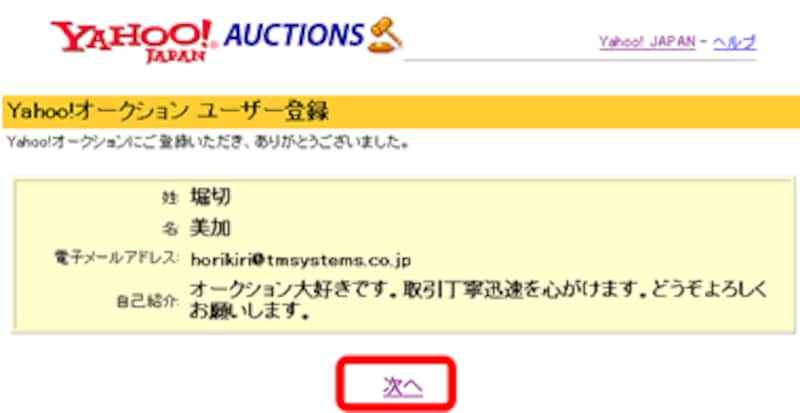
- [次へ]をクリックします。
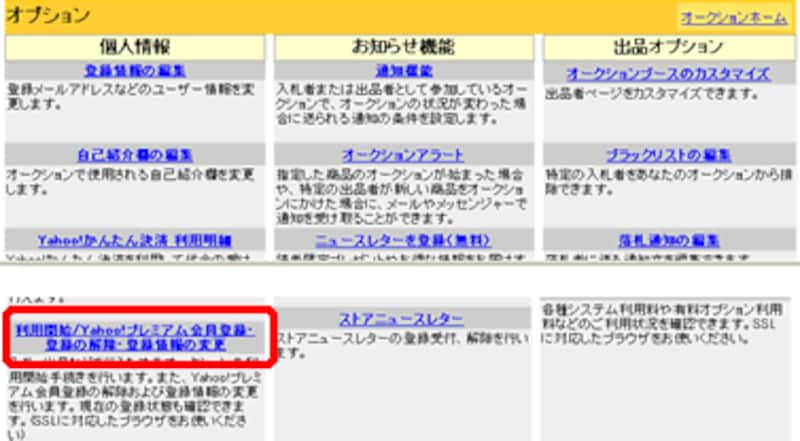
- オプション画面が表示されました。
- [利用開始/Yahoo!プレミアム会員登録・登録の解除・登録情報の変更]をクリックします。
メールアドレスの認証手続き
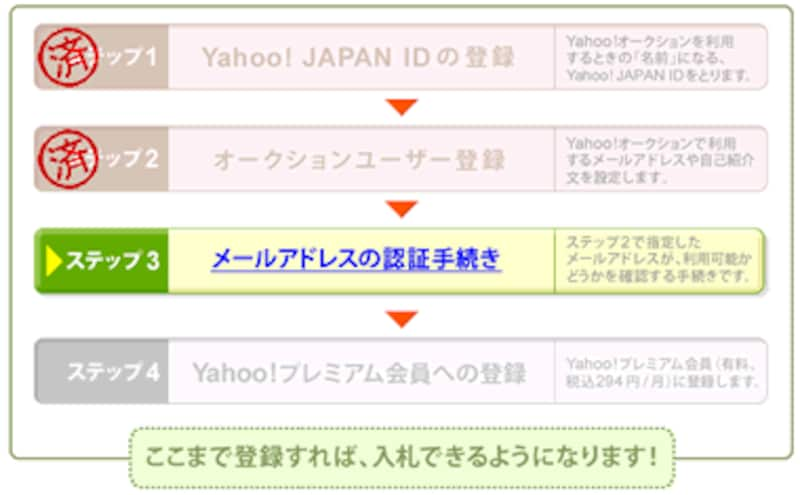
- [ステップ2 オークションユーザー登録]に[済]のマークがついている事を確認します
- [ステップ3 メールアドレスの認証手続き]をクリックします。
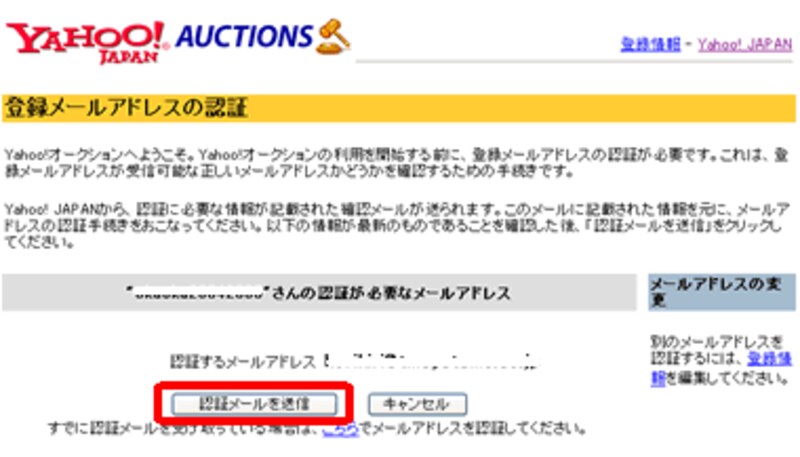
- 登録メールアドレスの認証ページが表示されました。
- [認証メールを送信]をクリックします。
登録メールアドレスにメールが届きます。普段使っているメーラーを確認しましょう。
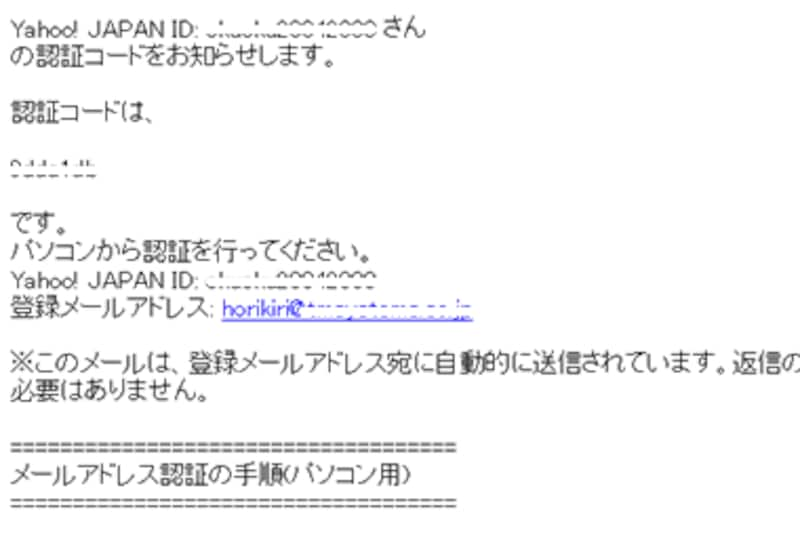
- [認証コード]をドラッグで範囲選択後、右クリック[コピー]します。
- メールに記載されている[認証画面]のアドレスをクリックします。
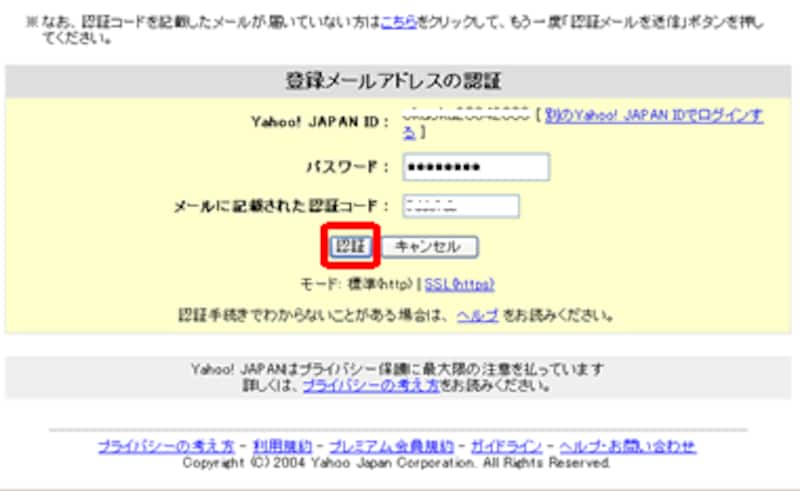
- 登録メールアドレスの認証ページが表示されました。
- Yahoo! JAPAN IDのパスワードを入力します。
- 認証コードの欄に、認証コードを貼り付けます。
- [認証]をクリックします。
オートコンプリートのダイアログボックスが表示されたら<いいえ>をクリックします。
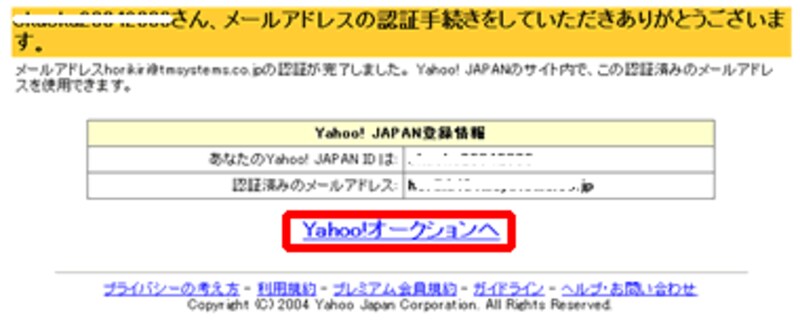
- 登録メールアドレスの認証が完了しました。
- [Yahoo! オークションへ]をクリックします。
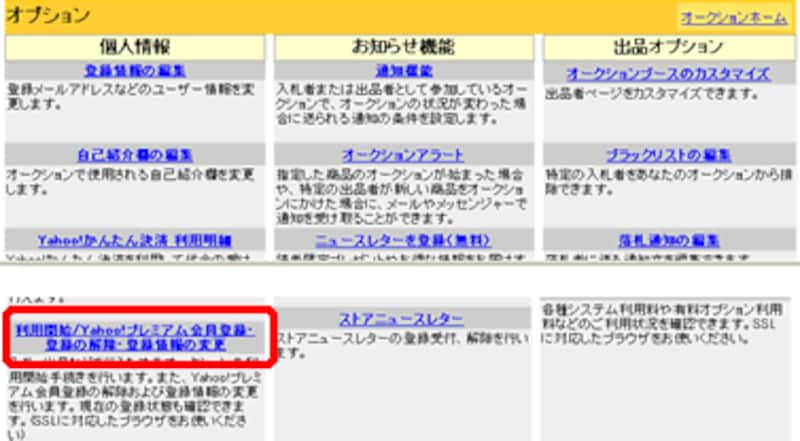
- オプション画面が表示されました。
プレミアム会員登録
プレミアム会員は毎月294円課金されます。会員登録では会費の支払い方法とパスワードを設定します。
●用意するもの
- 会費支払い方法として、クレジットカードかオフィシャルバンクの口座
- Yahoo! IDとパスワード(ログインしている場合は必要なし)
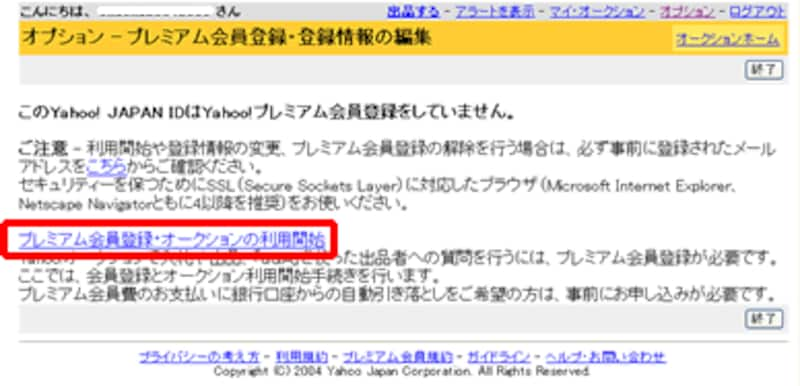
- [プレミアム会員登録・オークションの利用開始]をクリックします。
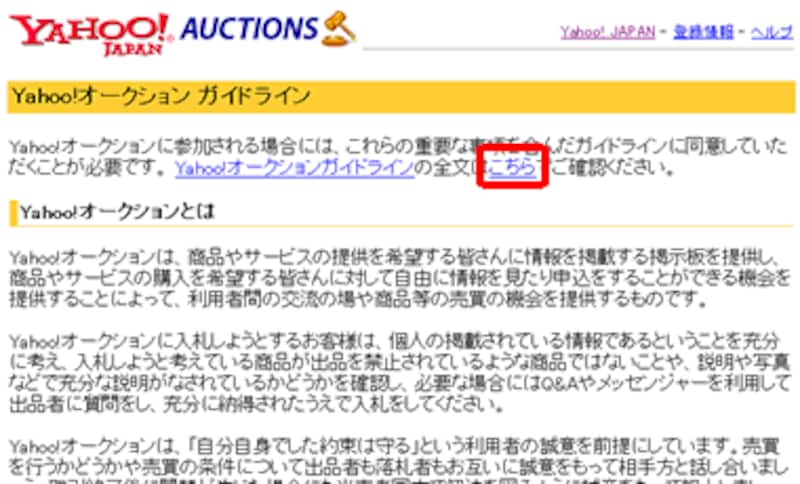
- ガイドラインが表示されました。
- 全文を確認したい場合は[こちら]をクリックします。
- 確認終了後、ページ下の[同意する]にチェックを入れます。
- [次へ]をクリックします。
[セキュリティの警告]が出てきた場合は[OK]をクリックします。
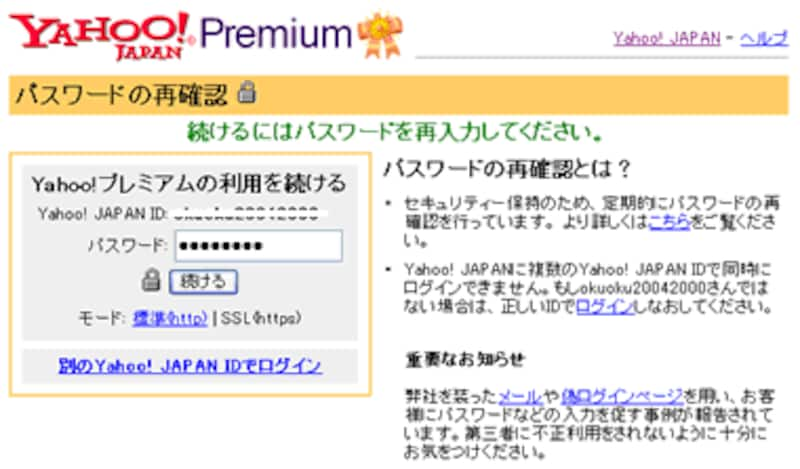
- パスワードの再確認ページが表示されたら、パスワードを入力します。
- [続ける]をクリックします。
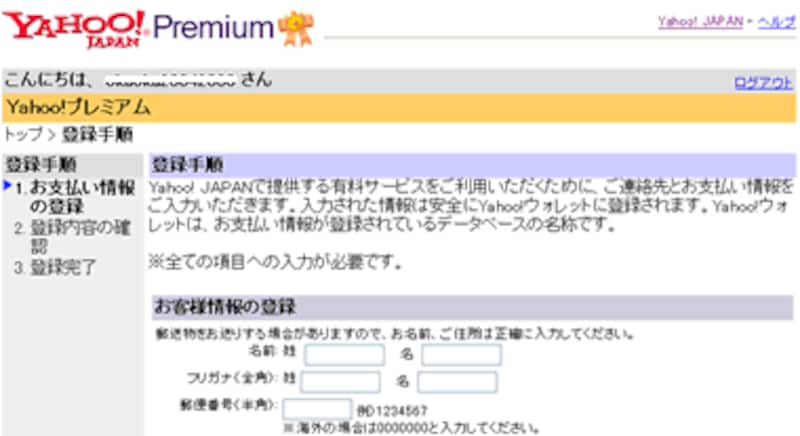
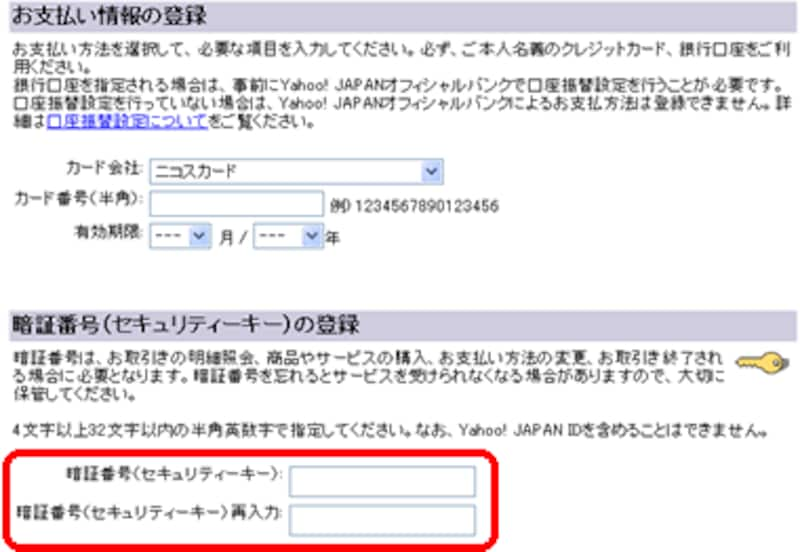
<<ポイント>>暗証番号(セキュリティーキー)を覚えておこうここで入力する暗証番号(セキュリティーキー)は、郵送住所確認の手続きの時にも必要になります。Yahoo! IDとパスワード、ここで入力をする暗証番号は3点セットで覚えておきましょう。 |
- [次へ]をクリックします。
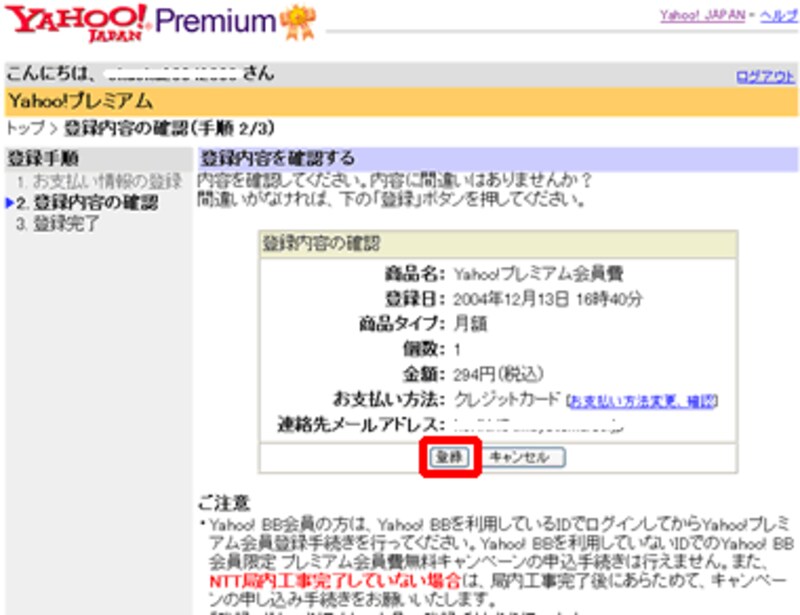
- 登録内容の確認ぺージが表示されました。
- 登録した内容を確認します。
- 間違いがなければ[登録]をクリックします。
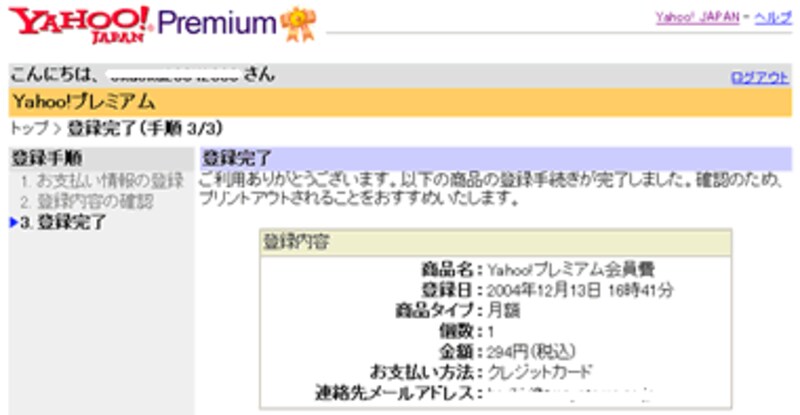
- 登録完了ページが表示されました。
- [ご利用中のサービスへ戻る]をクリック
- Yahoo! オークションのオプションページに戻ります。
これでプレミアム会員の登録が終わりました。入札できます。
<<ポイント>>出品するなら郵送住所確認が必要新規登録のユーザーが出品するためには、郵送住所確認が必要です。これはYahoo! オークションでの詐欺や犯罪を防ぐために、2004年に導入されたルールです。出品前にあらかじめ手続きをしておきましょう。 |